Interferanten detecteren
Doel
Het doel van dit artikel is om draadloze interferentie te beschrijven en hoe u interfereurs kunt identificeren in een traditioneel Cisco Business Wireless (CBW)-netwerk of een mesh-netwerk.
Als u niet bekend bent met begrippen in dit document, raadpleegt u Cisco Business: Verklarende woordenlijst met nieuwe termen.
Toepasselijke apparaten | Firmwareversie
- 140AC (Gegevensblad) | 10.4.1.0 (Download nieuwste release)
- 141ACM (gegevensblad) | 10.4.1.0 (Download nieuwste release)
- 1442ACM (gegevensblad) | 10.4.1.0 (Download nieuwste release)
- 143ACM (gegevensblad) | 10.4.1.0 (Download nieuwste release)
- 145AC (Gegevensblad) | 10.4.1.0 (Download nieuwste release)
- 240AC (Gegevensblad) | 10.4.1.0 (Download nieuwste release)
Inleiding
CBW Access points (AP’s) zijn gebaseerd op 802.11 a/b/g/n/ac (Wave 2), met interne antennes. Ze kunnen worden gebruikt als traditionele standalone apparaten of als deel van een netwerk van mazen.
Geen kwestie welke manier u deze APs vormt, kan interferentie een probleem zijn. Interferentie kan veroorzaken:
- Onderbrekingsdienst
- Vertragingen bij de verbinding
- Vertragingen bij de gegevensoverdracht
- Lage internetsnelheden
- Zwak signaal
De interferentie kan van elektromagnetische signalen of andere fysieke hindernissen komen.
Hoe voorkom ik inmenging?
Denk eerst eens na over mogelijke eenvoudige oplossingen. Kan het probleem iets fysieks zijn, zoals dikke muren, vloeren, liften, beton, metaal, spiegels, of de manier waarop de AP in een kamer is geplaatst? Als u gelooft dat uw fysieke omgeving het probleem is, probeer dan het toegangspunt weg te bewegen van de plek die de interferentie veroorzaakt. Richt antennes op andere apparaten in een andere richting of probeer de antennes van het toegangspunt in een verticale positie te plaatsen.
Niets zo voor de hand liggend? Onderzoek verder om te zien of de interferenten het probleem zijn. Interfereren zijn alles wat een radiofrequentie (RF) signaal genereert dat geen schurk is (een ander AP of draadloze client). Een paar voorbeelden van storende factoren zijn microgolven en Bluetooth-apparaten.
U kunt alleen interfereerdetectie inschakelen bij het instellen van uw draadloze netwerk of bij het oplossen van problemen, omdat deze functie veel verwerkingskracht, geheugen en bronnen gebruikt.
Gegevens van elke toegelaten AP wordt verzonden naar Primair, die dan door moet gaan en alles volgen. Als u echter een klein netwerk hebt met slechts een handvol toegangspunten, hoeft dit geen probleem te zijn.
Interferenten identificeren via uw toegangspunt
Help voor beginners
Deze omgekeerde sectie benadrukt tips voor beginners.
Inloggen
Log in op de Web User Interface (UI) van het primaire AP. Open hiervoor een webbrowser en voer https://ciscobusiness.cisco in. U kunt een waarschuwing ontvangen voordat u doorgaat. Voer uw referenties in. U kunt ook toegang krijgen tot de primaire AP door https://[ipaddress] (van de primaire AP) in te voeren in een webbrowser.
Tips voor tools
Als u vragen hebt over een veld in de gebruikersinterface, controleert u op een knopinfo die er als volgt uitziet: ![]()
Problemen met het lokaliseren van het pictogram van het hoofdmenu uitvouwen?
Navigeer naar het menu aan de linkerkant van het scherm. Als u de menuknop niet ziet, klikt u op dit pictogram om het zijbalkmenu te openen.
Cisco Business-app
Deze apparaten hebben compacte apps die bepaalde beheerfuncties delen met de web-gebruikersinterface. Niet alle functies in de webgebruikersinterface zijn beschikbaar in de App.
Veelgestelde vragen
Als u nog steeds onbeantwoorde vragen hebt, kunt u het document met veelgestelde vragen bekijken. FAQ
Stap 1
Log in op de GUI van het primaire toegangspunt. Open hiervoor een webbrowser en voer https://ciscobusiness.cisco in. U kunt een waarschuwing ontvangen voordat u doorgaat. Voer uw referenties in. Na de eerste aanmelding kunt u een vingerafdruk instellen voor toekomstige toegang op uw mobiele apparaat.
Als alternatieve optie kunt u toegang krijgen tot het primaire toegangspunt door https://<ipaddress> (van het primaire toegangspunt) in te voeren in een webbrowser. Voor sommige acties kunt u de Cisco Business Mobile-app gebruiken.
Stap 2
Om deze configuraties te maken, moet u in Expert View zijn. Klik op het pijlpictogram in het rechterbovenmenu van de GUI naar switch-naar-expert weergave.
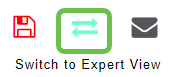
Stap 3
Standaard is uw AP niet op zoek naar interferanten. Navigeer op het primaire toegangspunt naar Advanced > RF-optimalisatie. Schakel over op RF-optimalisatie. Schakel over op interfereerdetectie. Klik op Apply (Toepassen).
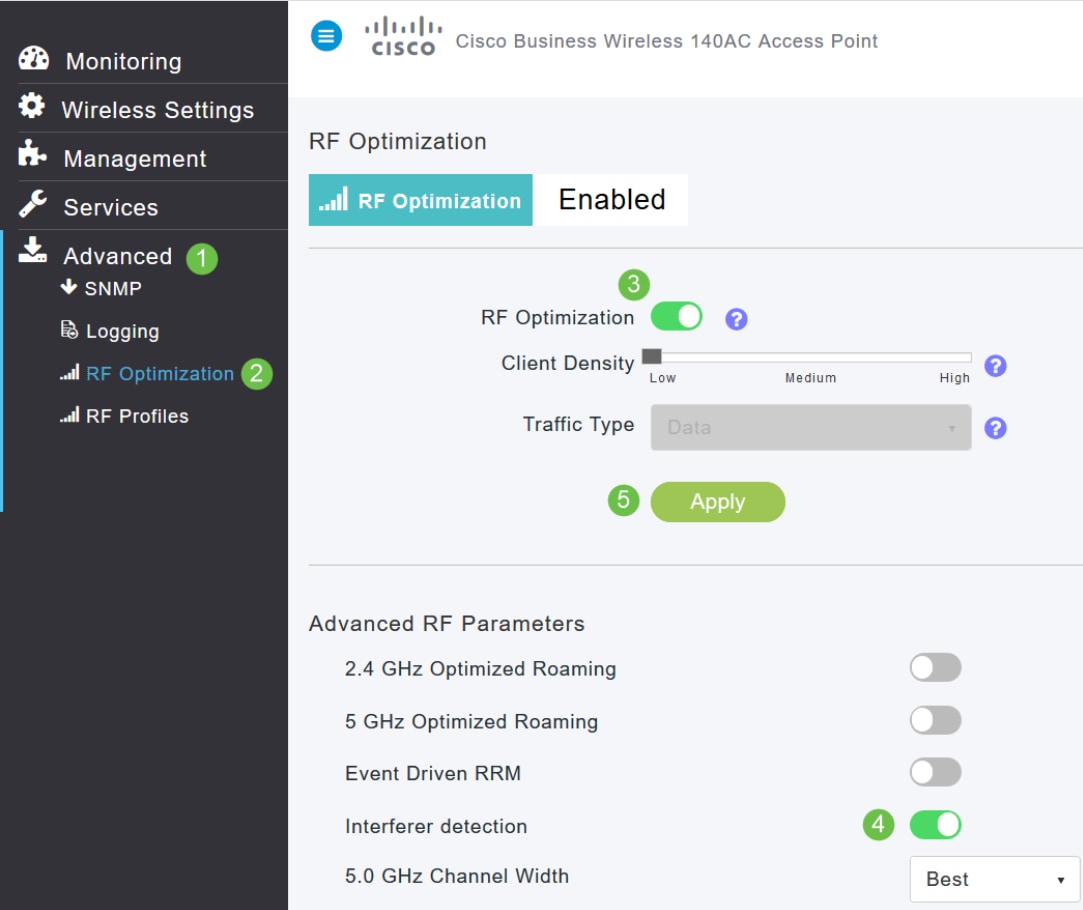
Stap 4
Navigeer naar Draadloze instellingen > Access points. Klik op het pictogram bewerken van het primaire toegangspunt, het primaire toegangspunt of de mesh extender. Elke AP moet handmatig worden ingeschakeld om deze functie te laten werken. Het is belangrijk om op te merken dat interfererdetectie alleen plaatsvindt voor de kanalen waaraan het toegangspunt is toegewezen.
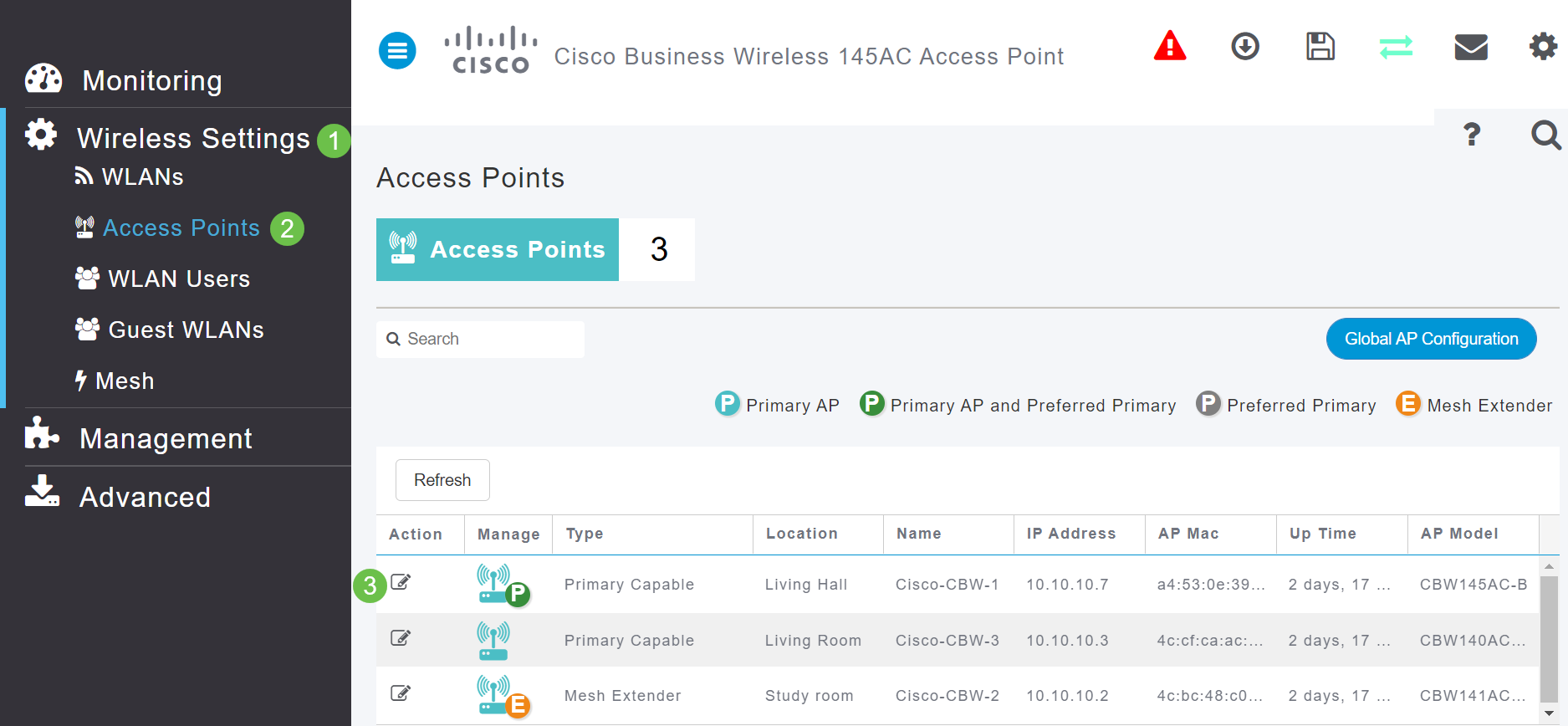
Stap 5
Klik op Ja om verder te gaan.
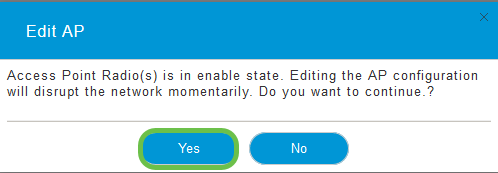
Stap 6
Selecteer de pagina Radio 1 (2,4 GHz). Schakel over op interfereerdetectie. Klik op Apply (Toepassen).
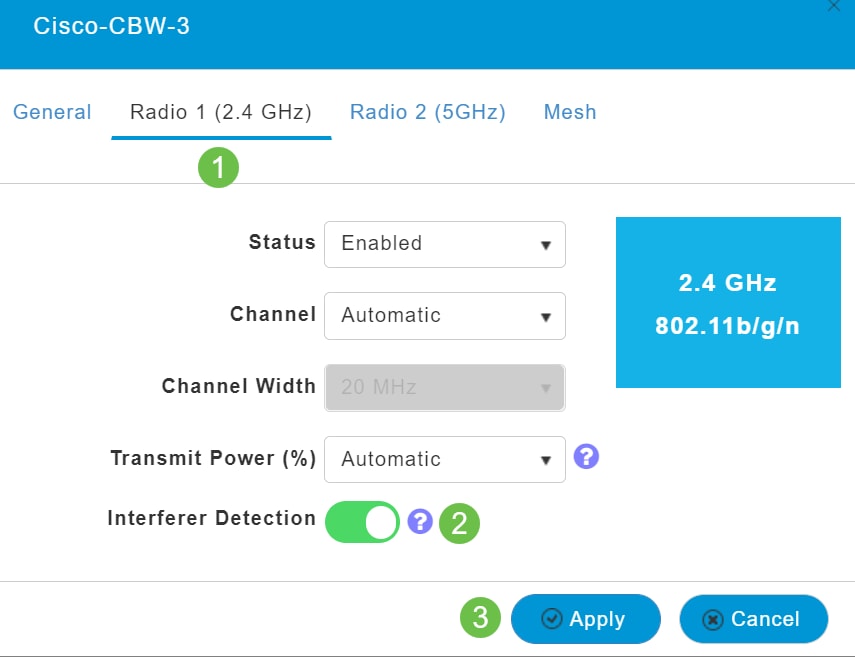
Stap 7
Selecteer de pagina Radio 2 (5 GHz). Schakel over op interfereerdetectie. Klik op Apply (Toepassen).
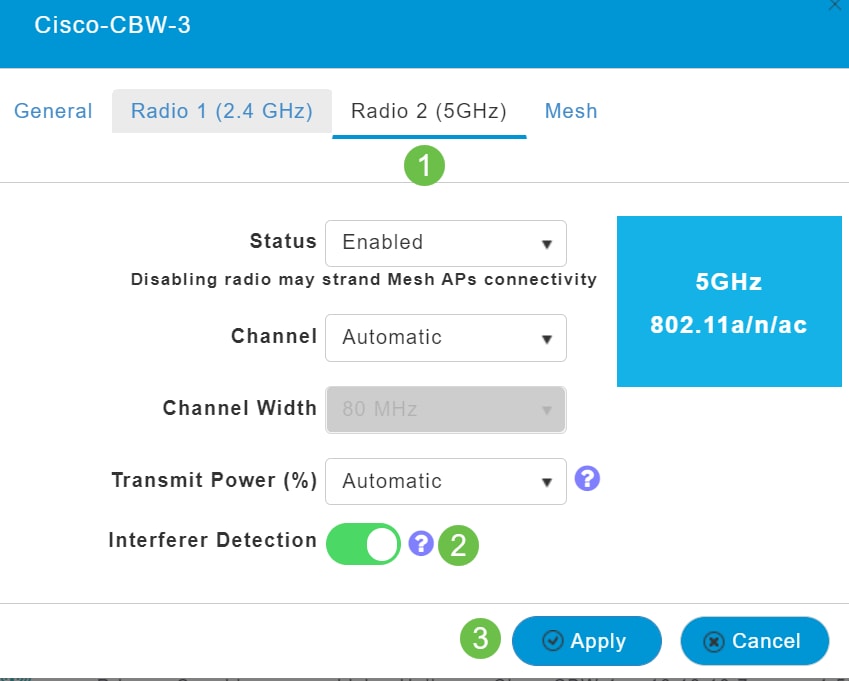
Stap 8
Aangezien u het bewerkingspictogram naast elke AP moet selecteren en Interferer Detectie een voor een moet inschakelen, herhaalt u Stap 4 tot en met Stap 7 zo vaak als nodig is.
Stap 9
Als alle toegangspunten zijn ingeschakeld voor interferentiedetectie, selecteert u Bewaking > Netwerkoverzicht > Interferers.
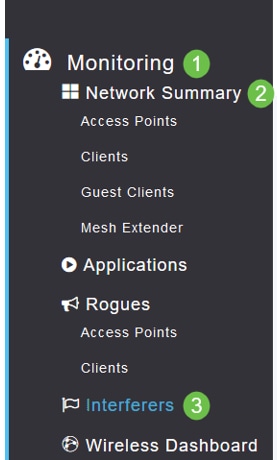
Stap 10
Deze interfereurs kunnen werken bij 2,4 GHz of bij 5 GHz. Je kunt deze bekijken.
De volgende gegevens worden vermeld:
-
AP-naam—De naam van het toegangspunt waar het interfaceapparaat is gedetecteerd.
-
Radio-sleuf —sleuf waar de radio is geïnstalleerd.
-
Apparaattype—Type van de interferers (bijvoorbeeld, Magnetron Oven, Jammer, WiMax Mobile, enz.)
-
Betrokken kanaal—kanaal waarop het apparaat invloed heeft.
-
Gedetecteerde tijd—tijd waarop de interferentie is gedetecteerd.
-
Ernst-ernstindex van het storende apparaat.
-
Duty Cycle (%)—Percentage van de tijd waarin het storende apparaat actief was.
-
RSSI—Ontvang de indicator van de signaalsterkte (RSSI) van het toegangspunt.
-
ID-apparaatidentificatienummer dat het storende apparaat op unieke wijze identificeert.
-
Cluster-id—Cluster-identificatienummer dat het type apparaten op unieke wijze identificeert.

Stap 11
Als u in de lijst op een inmenger klikt, kunt u de details van die inmenger bekijken. Op de CBW AP's bevatten de getoonde inmengers alleen die welke op dezelfde kanalen staan die u momenteel gebruikt.
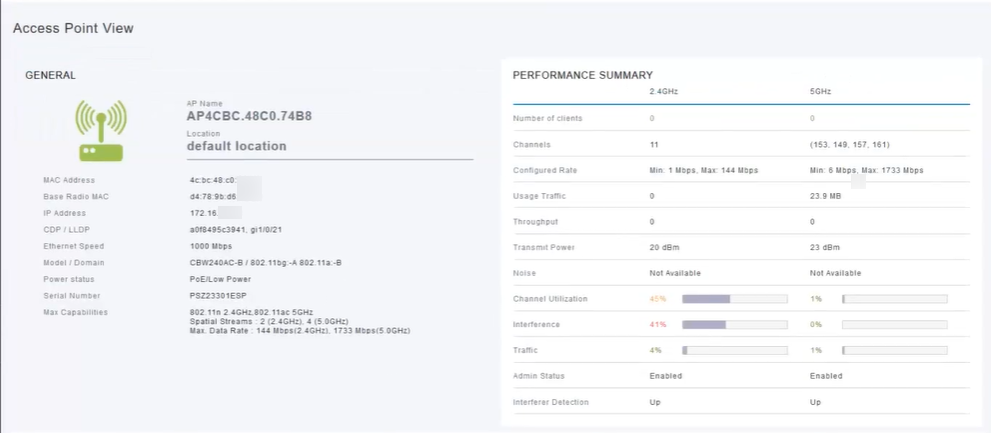
Stap 12
Scroll naar beneden en klik op Spectrum Intelligence voor meer informatie. Klik op elke knop om tussen 2,4 GHz en 5 GHz te schakelen. U kunt de Actieve Inmengers en de Interferentiemacht bekijken. U zult eerder Interferers op de 2,4 GHz band zien. De storingskracht toont de signaal-ruisverhouding. In dit voorbeeld is de interferentie niet hoog genoeg om grote problemen met de interferentie te veroorzaken.
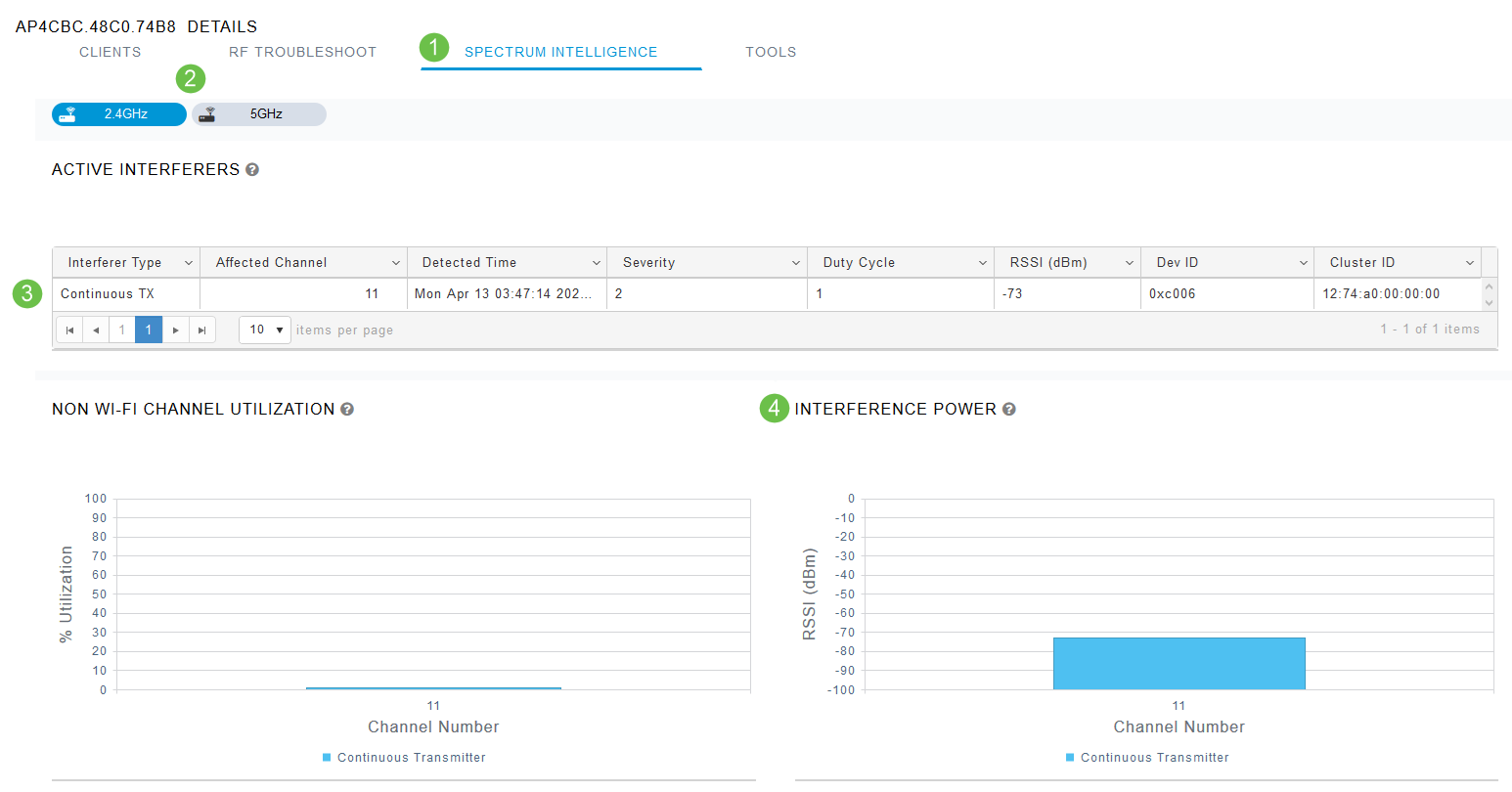
Conclusie
Daar ga je, je kunt nu indringers zien in en rond je draadloze netwerk. Als er meerdere inmengers zijn die hetzelfde kanaal delen, kunt u overwegen om de kanalen die u gebruikt te veranderen. Beschouw het als een drukke weg, waardoor je de dingen vertragt, zodat je naar een open weg gaat voor betere prestaties. U dient enkele overwegingen te maken voordat u met dit proces begint.
Denk je dat andere AP's of draadloze clients problemen zouden kunnen veroorzaken? Is dit zo, kunt u lezen over schurken door te klikken op de onderstaande link.
Klik voor meer informatie over draadloze onderwerpen op een van de onderstaande koppelingen:
Revisiegeschiedenis
| Revisie | Publicatiedatum | Opmerkingen |
|---|---|---|
1.0 |
24-Jun-2020
|
Eerste vrijgave |
 Feedback
Feedback